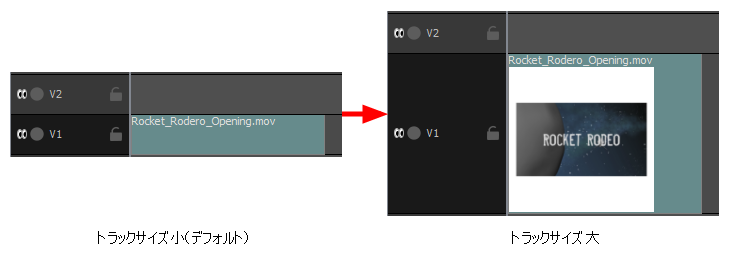ビデオトラックを表示できるサイズには、Mini(ミニ)、Small(小)、Medium(中)、Large(大)の4つがあります。ビデオトラックのサイズは、Timeline(タイムライン)ビュー内でビデオトラックが取る垂直方向のスペースの量に影響します。各トラックの表示サイズは個別に調整できます。すべてのビデオトラックは、デフォルトでは小さいサイズで表示されます。
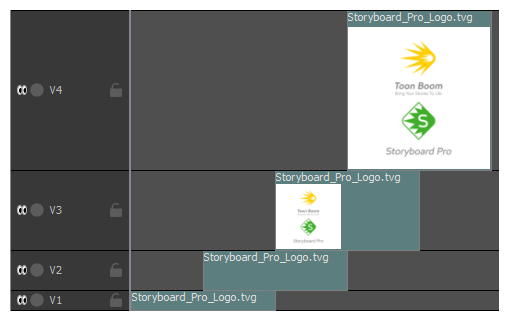
ビデオトラックを小さくすると、多数のビデオトラックがあって、もっと多くのビデオトラックをTimeline(タイムライン)ビューに同時に表示したい場合に、ワークスペース内で上下にスクロールしたり、Timeline(タイムライン)ビューのスペースを広げたりする必要がなくなるので便利です。ビデオトラックをMedium(中)またはLarge(大)にすることで、各ビデオクリップ内にサムネールが表示されるため、作業中にクリップを視覚的に識別しやすくなります。
- Timeline(タイムライン)ビューで、ビデオトラック上の任意の場所を右クリックし、 Track Size(トラックサイズ) > Mini(ミニ)、Small(小)、Medium(中)、Large(大)を選択します。
Timeline(タイムライン)ビューでのビデオトラックの高さが新しい設定に調整されます。